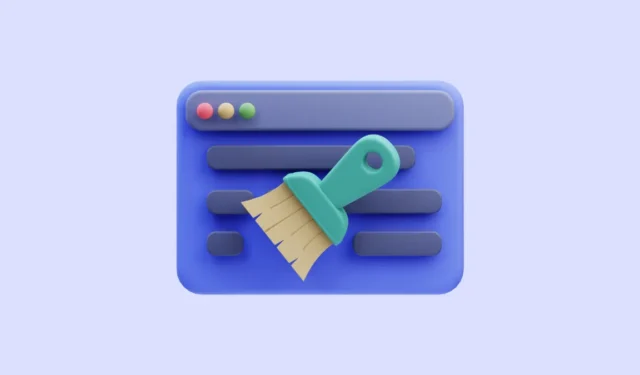
Roblox is een enorm populair platform voor het spelen en maken van online games. Het is beschikbaar op meerdere apparaten en is behoorlijk populair onder Windows-gebruikers. Nu slaat het, net als elke andere software, cachebestanden op om de games sneller te laden. Maar als de cache zich na verloop van tijd ophoopt, kan dit problemen met het spel veroorzaken, zoals langzamere laadtijden, app-crashes, vertragingen, enz. Het wissen van de Roblox-cache op uw Windows 11-pc kan helpen bij deze problemen.
Wis de cache van de Roblox Desktop-app
Er is geen optie om de cache te wissen in de Roblox-desktopapp. Hier ziet u hoe u het in plaats daarvan kunt doen.
- Open het venster Uitvoeren (
Windows+R) op uw pc. - Typ vervolgens
%temp%en druk op de Enter-toets.

- Druk op
Ctrl+Aen verwijder alle bestanden in deze map; klik op het pictogram ‘Verwijderen’ of druk op de knop Verwijderen op het toetsenbord.

- Mogelijk moet u beheerdersrechten verlenen om bepaalde bestanden of mappen te verwijderen. Klik op ‘Doorgaan’ om door te gaan.

- Open vervolgens opnieuw het venster Uitvoeren, typ
%localappdata%en druk op Enter.

- Zoek naar de map ‘Roblox’ en open deze.
- Zoek de map ‘Versies’ en open deze.
- Open vervolgens de mappen ‘Cache’ en ‘Logs’ één voor één. Selecteer alles binnenin met de
Ctrl+Aen verwijder het. Verwijder de map ‘Roblox’ zelf niet. - Ga vervolgens naar de Prullenbak en leeg deze om de cachebestanden permanent van uw pc te verwijderen.
- Start nu uw computer opnieuw op en de cache voor de Roblox-desktopapp wordt gewist.
Wis de browsercache
Als je Roblox online speelt, moet je de cache van je webbrowser leegmaken, omdat de browser ook cachebestanden opslaat wanneer je een website bezoekt. Als u problemen ondervindt met Roblox in de browser, kan het wissen van de cache helpen.
Wis de cache in de Chrome-browser
Als u een Chrome-gebruiker bent, kunt u als volgt de cache ervan wissen.
- Open Google Chrome op uw pc.
- Klik op het menupictogram met drie stippen rechtsboven in de browser.

- Ga vanuit het menu naar ‘Instellingen’.

- Ga vervolgens naar ‘Privacy en beveiliging’ in het navigatiemenu aan de linkerkant en klik op de optie ‘Browsegegevens wissen’ in het rechterdeelvenster.

- Selecteer vervolgens alleen de optie ‘Afbeeldingen en bestanden in cache’ in het dialoogvenster en klik op ‘Gegevens wissen’.

Wis de cache in de Edge Browser
Het wissen van de cache voor de Edge-browser is min of meer hetzelfde als voor Chrome.
- Open Microsoft Edge op uw pc.
- Klik rechtsboven op de knop ‘Instellingen en meer’ (drie stippen).
- Ga vanuit het menu naar ‘Instellingen’.

- Ga vanuit het linkermenu naar ‘Privacy en beveiliging’.

- Scroll naar beneden in het rechterdeelvenster en klik op de knop ‘Kies wat u wilt wissen’ in de tegel Browsegegevens wissen.

- Selecteer alleen de optie ‘Afbeeldingen en bestanden in cache’ en klik op ‘Nu wissen’.

Op dezelfde manier kunt u de cache wissen als u een andere browser gebruikt om toegang te krijgen tot Roblox.
Dat is alles wat er is. Het af en toe wissen van de Roblox-cache is een goede gewoonte voor soepele prestaties, of u nu de desktop-app of de web-app in de browser gebruikt. U hoeft het niet elke dag op te ruimen, maar misschien één keer per maand of als u prestatieproblemen begint op te merken. En met deze handleiding kunt u dit eenvoudig doen.



Geef een reactie